正規表現を視覚化するツール「REGEXPER」がすごく便利
結構作るの面倒ですよね@swaです。

タイトルの通り、正規表現を視覚化するツール「REGEXPER」がとても便利です。
正規表現を簡単に確認する方法
手持ちの正規表現をコピペしてDisplayボタンを押すのみです。例えば、メールアドレスに用いる正規表現で試した場合、下の画像のように表示されます。こちらの図はサイト上のDownloadリンクから保存できます。

システムを作成するときに正規表現を制約条件にすることなどがあると思いますが、その際に「正しく正規表現が作られているかどうか」をチェックするのは地味に面倒です。しかしこのサイトであれば、視覚的にどのような正規表現を作成したかでチェックできるので、かなりの時間短縮に貢献できます。
「正規表現作ったんだけど、正しくできてるか不安だな・・・」
このようなとき、非常に単純に使えるのでオススメします。
ToDoリストは作るべきか?作らないべきか?どっち??
なかなか難しい問題@swaです。

生産性を上げるために、ToDoリストを活用すべきか否か。結構意見が分かれている質問と思います。
ToDoリストを利用する目的
ToDoリストは
自分の作業する全体を視覚化するツール
と考えられます。普段の仕事時に、内容がすべて頭にあり実行できていれば問題はありません。ただ実際のには緊急で作業が入ったり、月末に特定作業を行う必要があったりと思ったようにできません。忘れることもあります。
ToDoリストを利用するメリット・デメリット
メリットですが、視覚化できる効果として下記が挙げられます。
- もれなくダブりなく、作業の全体像が把握できる
デメリットの方があると個人的に感じます。書き出すくらいなら先に終わらせろ、という部分が大きいです。
- ToDoリストを使うのにそもそも時間がかかる
- リストに書くかどうかの判断が必要になる(あまりに簡単な作業は記載不要)
- 突発的な作業は書き出せない(本来の視覚化ができない)
swa的ToDoリストの解釈
基本的には使わないようにするのが最も生産的と考えます。
ただし、新人のときや慣れない仕事をするときなど、全体像が把握しづらく不安になる可能性がある業務に取りかかるときは、何を作業するべきかのToDoリストを作成するとよいでしょう。
ToDoリストを作成するときにも、毎日更新するではなく、業務に慣れてきたら週1の更新ペースに変更するなど、リストを更新する作業に追われないよう工夫することが大切だと考えます。
swaはToDoリストを書き出す場合、簡易的に全体像を把握する際にはGmailの下書きを用い、複雑な作業で全体像を把握する場合にはGoogleスプレッドシートに必要なカラムを用意し、事象を整理するようにしています。
あくまで把握する必要があるタイミングで行うだけなので最低限の時間で済ませています。
ToDoリストを作る時にどうするか?
参考になれば幸いです。
仕事でも復習をすべき理由
学校で教わった内容も会社で役に立つ@swaです。

上司に「あの件どうなった?」と聴かれて、すぐ報告できるかどうかは仕事の生産性に直結します。報告できない場合には、次いつ話せるか分からない上司とまた話す機会を作らなければいけません。
報告するための準備もしなければならず、そういった内容をメールを調べたり人に聞いたり。同じことを二度行うのでかなりの手間になります。
忘れないために復習を
人間は忘れる生き物と言われます。それを端的に表すグラフとして「エビングハウスの忘却曲線」があります。

横軸は時間で、縦軸は本来は「思い出すのにかかった時間(書き取り回数)」なのですが、学習量とある程度相関があると考え、「覚えている量」とみなして語られることが多いです。
さてこの曲線、仮に覚えている量を縦軸とするとポイントは2つです。
- 1日経つと半分以上忘れる
- 1週間経って覚えていると1ヶ月経っても覚えていることが多い
このため、反復して繰り返すことで、覚えている量を増やすというのはかなり効果的になります。また繰り返すと復習する時間も減ってきます。
実際の仕事でもタスクが多い場合、内容を忘れてしまい「あれ…なんだっけ?」となることは少なくありません。
例えば帰宅前に「今日は何か決まって何が課題か」などを振り替す(復習する)と良いでしょう。
後でとっさに聞かれたときに思い出すことができるようになります。
なぜ仕事をするのか?
ちょっと毛色を変えます@swaです。

記念すべき5件目の記事になりました!
生産性向上する上で根本となりそうな内容を紹介する「そもそも論」というカテゴリーでお話します。今回は仕事とは何か?についてです。
仕事をする最初の理由
「お金を稼ぐため」というのが最も大きいと考えます。お金がないと衣食住が充たされません。
どうやってお金を稼げばよいかと考えるとお金を持っている人から与えてもらう必要があります。もちろんタダでお金をくれる人はそういません。そこで人の役に立つことをする必要が出てきます。
それが仕事です。
仕事をする目的を言い換えていく
人の役に立つことをしたい、とイメージするとボランティアが出てくるかもしれません。それではお金を稼げないので発想を変えていきます。
例えば、ゲームも仕事にできます。
もちろん単純にプレイするだけでは仕事になりません。デバッガーという職業になります。
ゲームはプログラムされて動いているので、プレイしているとバグが発生することがあります。バグが起こると例えば先がプレイできなくなるため、ゲームをプレイしている人に取ってはイライラします。
ただし、それをデバッガーが取り除いてくれたら、多くの人はストレスを感じることなくゲームをプレイできます。するとゲームしたときの満足度が上がり、最終的には「バグが少ない」という評判でゲームを多く買ってもらえる可能性が出てきます。
ここまでたどり着くと、ゲームが始めて仕事になります。ゲームをプレイする人の役に立ち、お金を稼げるようになります。
究極的にはほとんどの活動が仕事にできる可能性を秘めているため、仕事を選択する動機は本当に色々なものがあるので決定する要因が必要です。ここについては追って触れようと思います。
今回はここまでです。
PowerpointやKeynoteでオブジェクトをキレイに配置する方法
資料作成の話が続きます@swaです。

会社の中で作業しているとどうしても多くなるのが、「資料作成」です。せっかく他の人にも見てもらうので、なるべくキレイに作ることが大切です。
上司などに資料でレビューしてもらいたいのは文章の内容です。資料が汚いと、その部分が突っ込まれてしまい、本来レビューされる内容が後回しになり、時間が無駄になります。
キレイに資料を作るときに注意することはいくつかあるのですが、ここではその一例を紹介します。
オブジェクトがキレイに配置された例とそうでない例

この図ですが、パッと見て下の方がキレイに見えると思います。
どのようにしたらオブジェクトをキレイに配置できるか?
大きく2つのポイントがあります。
中心線をそろえる
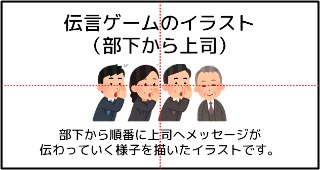
オブジェクトを中央や左右に揃えるコマンドを活用しましょう。
間隔をそろえる

こちらも、オブジェクトを整列させるコマンドがあります(画像では完全に等間隔ではなく、線対称に整えています)。全体のバランス(重心)を整えて作成することが大切です。コマンドについては下記サイトに詳しく載っています。
「もうちょっと資料をキレイに見せたい!」
と思ったときには、ぜひ活用してみてください。
最後に:オブジェクトをキレイに配置する練習方法
感覚的に身につけるのが難しいと感じる方は、まずはオブジェクトに枠線を引いて置いて練習してみてください。

また、下記の本は非常にオススメです。実際に手を動かしてデザインの本質を身につけることができます。
大きな透過画像を小さくする方法
地味に困るお話パート2@swaです。

会社の中で作業しているとどうしても多くなるのが、「資料作成」です。WordやExcel、Powerpointなど様々な資料を何個も作ってきたと思います。
そんな中で意外と時間がかかるのが画像探しです。最近では大きな画像もよく見つかりますが、そのまま利用すると容量が大きく、PC/スマホを圧迫してしまいます。
資料作成で大きい画像を小さくする解決策
PEKO STEP様の画像のサイズ変更ツールでは、PC/スマホのWEB上で、かなり簡単に画像を縮小できます。
また、よくあるツールなどでは透過画像を縮小すると失敗してしまいますが、このツールではキレイな画像で保存できます。
PEKO STEP様では他にも様々なツールやゲームなど作られており、色々と役に立つのでぜひご覧いただければと思います。
(2017/6/5追記)写真を縮小したいときにオススメのソフト
ロゴなどを縮小するときは上記サイトで問題ないのですが、画像を縮小するときには崩れてしまうことがあります。そんなときはIMAGE440の画像変更サービスを試してみてください。
難点はサービスの場合複数枚を短時間でWEB上で処理することが難しく、ソフトをダウンロードする必要があることです。しかし無償では1枚ずつしか変換できず、少し使い勝手が悪いです…
(追記 2017/06/05)
Ralphaというツールがダウンロードが必要ですが、複数枚を一括で処理できるのでオススメです。
なお画像を拡大する場合には、先日の記事で紹介したwaifu2xをオススメします。
「画像を見つけたけど、重いから小さくしたいなー」
と思ったときには、ぜひ活用してみてください。
小さな画像しか持っていないときキレイに拡大する方法
地味に困るお話@swaです。

会社の中で作業しているとどうしても多くなるのが、「資料作成」です。WordやExcel、Powerpointなど様々な資料を何個も作ってきたと思います。
そんな中で意外と時間がかかるのが画像探しです。そもそも目的の画像を探すのも大変ですが、いざ見つかってもサイズが小さく拡大するとぼやけて上手く利用できない…なんてことも多いです。
資料作成で小さい画像だけ見つけたときの解決策
そんな中、最新の人工知能の技術であるDeep Convolutional Neural Networksを活用したツールとしてwaifu2xが登場しました。写真もある程度キレイになりますが、特にロゴでは抜群の精度を誇ります。
「画像を見つけたけど、もっと大きな画像ないかなー」
と思ったときには、ぜひ活用してみてください。
